在使用华为笔记本的过程中,您是否遇到过系统运行缓慢、频繁崩溃或受到病毒感染等问题?这些问题往往会严重影响您的工作和学习效率。这时候,重装系统可能是解决这些问题的最佳选择。选择合适的工具尤为重要。今天教大家如何重装电脑系统,并推荐一些优秀的系统重装工具,帮助您轻松完成这一操作。

准备工作
备份重要数据:重装系统会清除硬盘上的所有数据,请确保备份重要文件。
下载系统镜像:前往微软官网或其他可信站点下载Windows系统镜像(ISO文件)。
安装电脑重装系统工具:我们要根据自身需要挑选适合自己的重装电脑系统工具,在挑选的过程中,需考虑工具的稳定性及安全性。以及是否支持自身操作的电脑系统版本(如:Windows10、Windows11)
系统重装工具推荐:
推荐一.金舟一键系统重装
小编这里推荐国产电脑一键系统重装工具,金舟一键系统重装。它简化了在重装电脑系统过程中繁琐的启动盘制作及BIOS设置。只需按照教程简单操作3步,即可轻松完美实现电脑windows系统重装!非常适合电脑新手小白!
软件特点:
⭕无需繁琐的操作,简单3步即可获得纯净流畅新系统
⭕系统环境安全无毒,不会带任何第三方捆绑的软件、插件和广告
⭕极速重装系统,重装操作更精准,重装速度更快
⭕一键智能重装,无需光驱、U盘,也无需手动设置BIOS
金舟一键系统重装操作方法如下:
第一步.电脑双击运行软件,点击「立即重装」

第二步.软件会对电脑环境进行检测,满足条件即可实现重装

第三步.重装环境检测通过后,需要知晓以下内容,同意安装后,点击「继续重装」

第四步.稍等片刻,软件正在准备重装必要数据和文件,并且将系统文件进行备份。

注意:重装可能导致数据丢失,重要文件请重装前手动备份
第五步、完成以上内容后,点击「立即重启」

第六步、重置电脑时需要耐心等待,切勿断电或直接关机,如果超过1个小时,可加入官方微信进行咨询

通过以上操作步骤,我们就可以获得一个全新的Windows电脑系统啦!
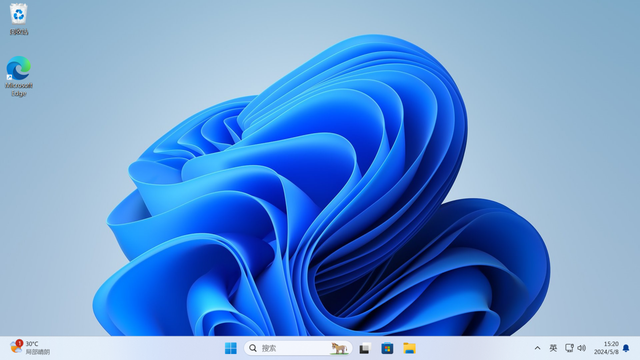
推荐二.WindowsMedia Creation Tool
微软官方工具,在一定程度上保证系统的安全可靠性。它支持下载最新的Windows系统镜像,并制作启动盘。适合需要重装最新Windows系统的用户。
软件特点:
⭕操作简单,适合新手用户
⭕系统纯净,安全无毒
重装系统使用步骤:
1.下载并运行WindowsMedia Creation Tool,您需要具有稳定互联网连接的计算机。下载内容约为4GB。
2.准备至少具有4GB 空间的USB闪存盘及具有DVD刻录机的空DVD。
3.在安装过程中,选择[USBflash drive] 选项。从列表中选择 USB闪存盘。

4.完成这些步骤后,您可以将UEFI和USB驱动器配合使用以启动设备,从而安装Windows11。
使用重装系统工具的注意事项
备份数据:在重装系统前,务必备份所有重要数据,以防丢失。
检查兼容性:确保所选工具与您的操作系统和硬件兼容。
准备充足:确保电源和网络连接稳定,以防重装过程中断。
参考文档:仔细阅读工具的使用指南或帮助文档,避免操作失误。
安全防护:下载工具时,选择官方网站或可信渠道,避免下载到恶意软件。
结语
选择合适的重装系统工具,可以让重装过程更加顺利和高效。无论是Rufus、WindowsMedia Creation Tool,还是EaseUSTodo Backup和AcronisTrueImage,这些工具都各具特色,适应不同的用户需求。希望通过本指南,您能找到最适合自己的重装系统工具,顺利解决电脑问题,让您的电脑焕然一新。
